腾讯会议是一款功能强大的视频会议软件,但你知道如何同时录制音频文件吗?这项功能可以方便地记录会议重点,以便后续回顾。php小编小新将为大家提供详细步骤,指导你轻松设置腾讯会议,实现边开会边录制音频,帮助你高效管理会议内容。
1、首先打开腾讯会议,选择屏幕右上角的【头像】点击进入,如下图所示。
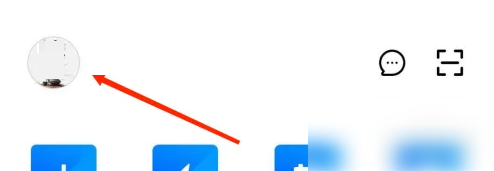
2、然后选择【设置】点击进入,如下图所示。

3、接着选择【云录制】点击进入,如下图所示。
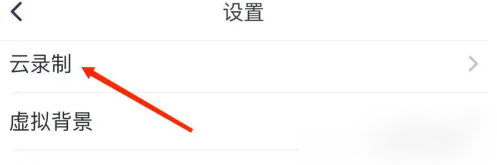
4、最后找到【同时录制音频文件】点击打开,保存即可,如下图所示。
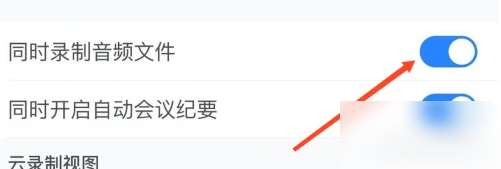
以上就是腾讯会议怎么设置同时录制音频文件 腾讯会议设置同时录制音频文件的方法的详细内容,更多请关注php中文网其它相关文章!

Copyright 2014-2025 https://www.php.cn/ All Rights Reserved | php.cn | 湘ICP备2023035733号